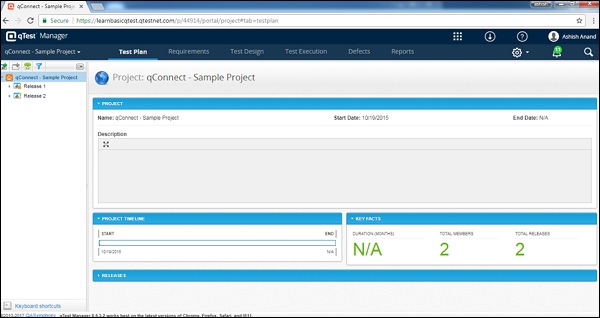- qTest-测试计划和构建管理(1)
- qTest-测试计划和构建管理
- qTest-模块管理(1)
- qTest-模块管理
- 测试计划
- 测试计划
- 测试计划
- 测试计划(1)
- qTest-测试周期管理
- qTest-测试周期管理(1)
- qTest-测试套件管理(1)
- qTest-测试套件管理
- 什么是测试计划 (1)
- 软件工程中的发布管理
- 测试计划 id (1)
- 发布管理流程
- 发布管理流程(1)
- qTest-搜索(1)
- qTest-搜索
- qTest教程(1)
- qTest教程
- qTest-简介(1)
- qTest-简介
- qTest-功能
- 什么是构建和发布管理(1)
- 什么是构建和发布管理
- 测试计划参考 (1)
- 讨论qTest
- qTest-登录(1)
📅 最后修改于: 2020-12-06 11:02:27 🧑 作者: Mango
在本章中,我们将讨论什么是测试计划以及如何管理发布。
什么是测试计划?
考虑以下几点以了解什么是测试计划。
-
qTest在“测试计划”模块中支持灵活,轻量级的项目管理。
-
测试计划支持发布和构建管理子模块。
-
在敏捷方法论中,发布通常称为Sprint 。
-
在敏捷中,构建称为子冲刺或迭代
-
测试计划允许用户和利益相关者管理和跟踪所有测试和开发工作计划以及实际状态。
-
伴随着这些,用户可以在这些发布和构建的范围内添加需求。
-
它有助于从测试计划中了解需求,缺陷等的可追溯性。
创建一个新版本
发布是测试计划的子计划。所有版本均与测试计划的完整目标结合在一起。发布结构从测试计划同步到测试执行。
要创建发行版,您应该具有创建发行版权限。
以下是创建发行版的步骤。
步骤1-要创建新版本,有两个选项。右键单击左面板上的某个位置,然后选择“新建”→“新发行版”。
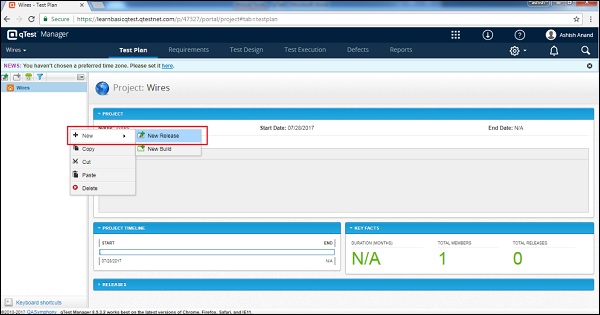
步骤2-单击面板左侧的New Release图像,如以下屏幕截图所示。
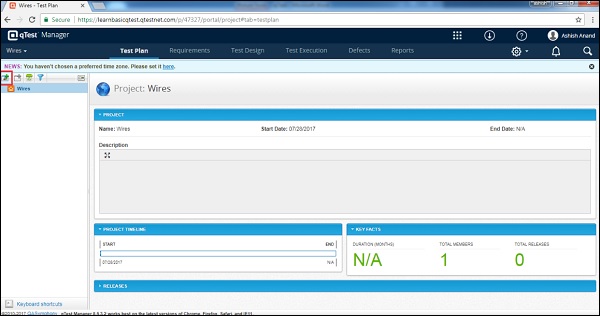
步骤3-单击任一选项将生成一个“创建发布”表单,如以下屏幕截图所示。
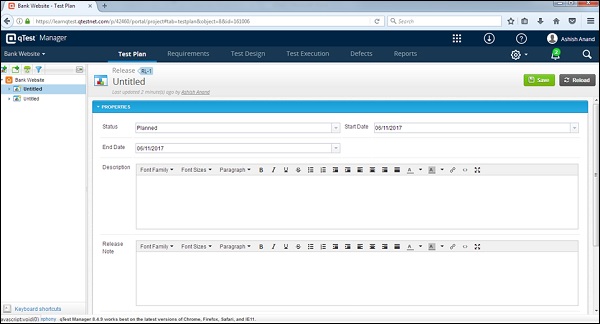
步骤4-在表单中输入以下字段-
- 发布名称
- 状态
- 开始日期
- 结束日期
- 描述
- 发行公告
- 资源资源
- 附件(如果有)
注意-确保开始日期和结束日期必须在项目时间轴内。日期应与测试执行同步。

步骤5-输入所有详细信息后,单击屏幕右上角的保存按钮。
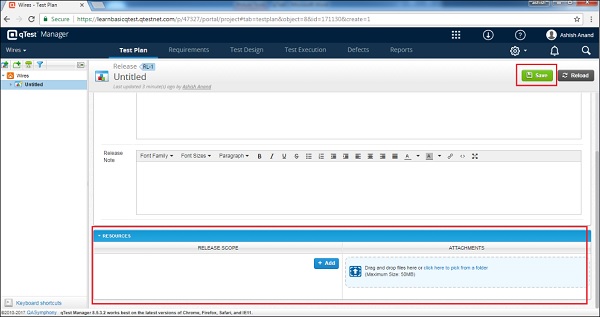
单击“保存”后,您将收到一条消息,显示所有更改已成功保存。发行名称显示在项目名称下方的左面板上,如以下屏幕快照所示。
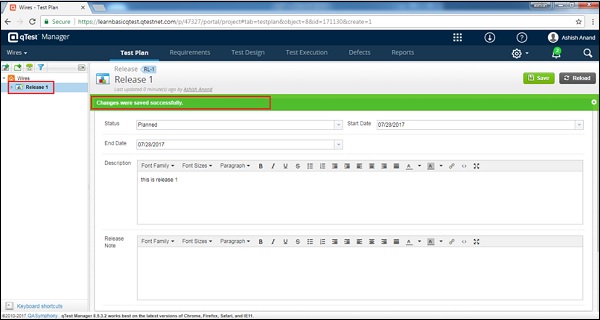
编辑发布
现在让我们讨论如何编辑发布。要编辑发布,您应该具有“编辑发布许可”。
以下是编辑版本的步骤。
步骤1-选择要编辑的发行版,然后双击以进一步浏览。
步骤2-编辑发行名称,属性,状态,开始日期,结束日期,描述,发行说明或任何其他字段,如以下屏幕快照所示。
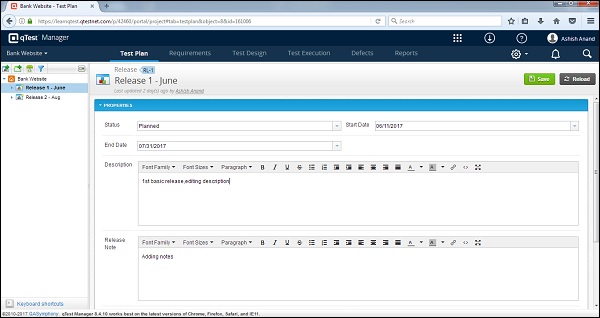
步骤3-单击保存以完成编辑。
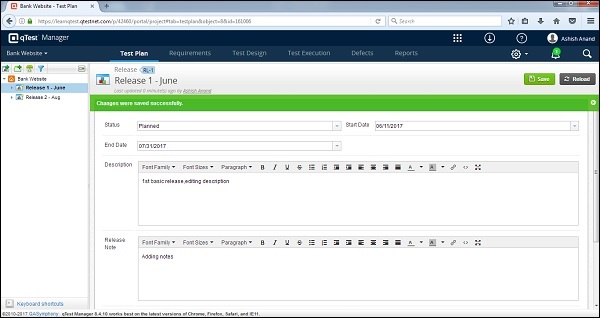
移动/复制发行版
现在,我们将了解如何移动或复制发行版。要移动/复制发行版,用户应具有“创建/编辑”首选项。此功能允许创建发布的副本或发布结构的重新排序。
请按照以下步骤移动/复制发行版。
步骤1-要复制单个或多个发行版,请选择发行版,然后右键单击所选发行版。
步骤2-单击复制,如以下屏幕截图所示。

步骤3-现在,右键单击测试计划树上的任意位置,然后选择粘贴以复制发行版,如以下屏幕截图所示。
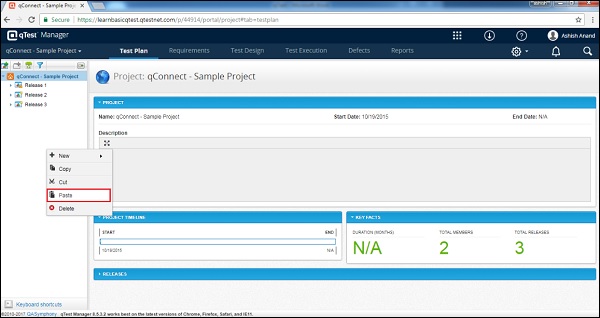
也可以复制已关闭的发行版。它仅复制属性,而不复制范围和附件。
发布只能在测试计划结构中移动,而不能在测试执行中移动。
删除发布
现在让我们了解如何删除发行版。要删除发行版,您应该具有“删除发行版权限”。
请按照以下步骤删除发行版。
步骤1-选择要删除的单个或多个项目。
步骤2-右键单击所选版本,然后单击删除,如以下屏幕截图所示。

步骤3-出现一个对话框,要求确认删除。单击是,如以下屏幕截图所示。
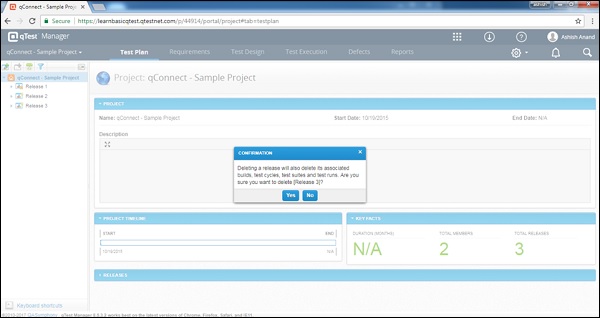
步骤4-页面将刷新,并且版本将从“测试计划”面板中删除。